
3 Cara Terpercaya untuk Memulihkan Pesan Teks yang Dihapus di iPhone Tanpa Komputer

"Apakah ada cara untuk memulihkan teks yang terhapus tanpa terhubung ke komputer? Saya hanya memberikan iPhone saya."
- dari Komunitas Apple
Pesan di iPhone Anda sangat berharga karena merekam momen indah bersama teman atau keluarga Anda atau menyertakan informasi penting dengan kolega Anda. Namun, banyak pengguna iPhone mungkin secara tidak sengaja menghapus pesan teks. Namun bagaimana jika Anda tidak memiliki akses ke komputer? Masih bisakah Anda memulihkan pesan-pesan penting ini? Jawabannya adalah ya. Artikel ini akan memperkenalkan cara memulihkan pesan teks yang dihapus di iPhone tanpa komputer dalam 3 cara mudah.
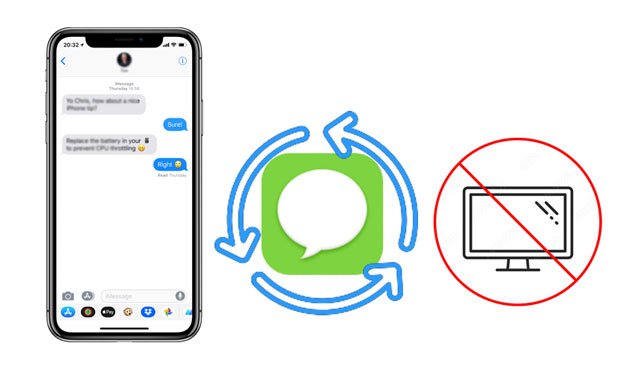
Jika Anda tidak memiliki cadangan dan iPhone Anda menjalankan iOS 16 atau lebih baru, Anda dapat menggunakan folder "Baru Dihapus" untuk memulihkan pesan teks yang terhapus secara tidak sengaja. Namun, Anda perlu memastikan bahwa pesan tersebut telah dihapus dalam 30 hari terakhir.
Berikut cara memulihkan pesan teks yang terhapus di iPhone tanpa cadangan atau komputer:
Langkah 1. Temukan dan ketuk aplikasi "Pesan" di layar beranda iPhone Anda.
Langkah 2. Pada halaman daftar percakapan, ketuk tombol "Edit" di pojok kiri atas.
Langkah 3. Pilih "Tampilkan Baru Dihapus" untuk mengakses daftar pesan yang baru saja dihapus.

Langkah 4. Telusuri pesan yang baru saja dihapus dan temukan pesan yang ingin Anda pulihkan.
Langkah 5. Ketuk tombol "Pulihkan" dan konfirmasikan tindakan pemulihan.

Misalkan Anda telah mencadangkan pesan Anda secara otomatis ke iCloud sebelumnya. Dalam hal ini, Anda dapat memulihkan pesan yang dihapus dari cadangan iCloud tanpa komputer. Namun, memulihkan teks dari cadangan iCloud akan menghapus dan mengganti data iPhone yang ada, jadi disarankan untuk mencadangkan konten penting terlebih dahulu. Selain itu, jika Anda telah mengatur iPhone sebelumnya, Anda harus mengatur ulang iPhone saat ini ke setelan pabrik atau menggunakan iPhone baru.
Berikut ini cara mengambil pesan teks yang dihapus di iPhone tanpa komputer dari cadangan iCloud:
Langkah 1. Buka "Pengaturan" > "Umum" > ketuk "Reset" pada iPhone Anda saat ini.
Langkah 2. Klik opsi "Hapus Semua Konten dan Pengaturan" dan masukkan kode sandi iPhone Anda jika diminta. Kemudian, klik "Hapus iPhone" untuk mulai mengatur ulang pabrik iPhone Anda.

Langkah 3. Atur iPhone Anda saat ini sebagai yang baru dan ketuk "Pulihkan dari Cadangan iCloud" pada layar "Aplikasi & Data".
Langkah 4. Berikan ID Apple dan kata sandi Anda untuk memverifikasi akun Anda dan pilih file cadangan yang berisi pesan teks yang dihapus.

Langkah 5. Tunggu hingga proses restorasi selesai.
Jika Anda tidak memiliki cadangan iCloud dan iPhone Anda menjalankan versi iOS sebelum iOS 16, metode terakhir untuk memulihkan pesan teks yang dihapus di iPhone tanpa komputer adalah dengan menghubungi operator seluler Anda. Tingkat keberhasilan cara ini tidak pasti, namun beberapa operator seluler menyimpan pesan teks dan riwayat panggilan Anda di server mereka untuk waktu tertentu. Oleh karena itu, Anda dapat mencoba menghubungi penyedia layanan Anda dan menemukan hotline pelanggan seluler di situs resminya. Saat menelepon, harap bersikap wajar dan sopan.
Kami telah membahas cara memulihkan pesan teks yang dihapus di iPhone tanpa komputer, tetapi bagaimana jika Anda memiliki akses ke komputer? Opsi pertama banyak orang adalah memulihkan pesan yang dihapus dari cadangan iTunes , tetapi ini hanya dapat memulihkan seluruh cadangan, bukan data tertentu. Lebih buruknya lagi, bagaimana jika Anda tidak memiliki cadangan? Dalam hal ini, Coolmuster iPhone Data Recovery adalah solusi sempurna. Ini tidak hanya dapat memulihkan pesan dan kontak yang dihapus langsung dari iPhone Anda tanpa cadangan, tetapi juga mendukung pemulihan pesan secara selektif dari cadangan iTunes.
Fitur utama Pemulihan Data iPhone:
Berikut adalah cara memulihkan pesan teks yang dihapus dari iPhone tanpa cadangan menggunakan iPhone Data Recovery:
01 Instal dan jalankan perangkat lunak di komputer Anda dan sambungkan iPhone Anda ke komputer menggunakan kabel USB, lalu percayakan komputer di iPhone Anda.
02 Setelah terhubung, antarmuka berikut akan muncul. Silakan pilih "Pesan" di layar dan tekan "Mulai Pindai".

03 Setelah pemindaian, Anda dapat melihat pratinjau semua pesan Anda di jendela kiri, termasuk pesan yang dihapus dan yang sudah ada. Anda dapat mengaktifkan "Hanya tampilkan item yang dihapus" di bagian atas jika perlu. Nanti, pilih pesan yang ingin Anda pulihkan dan ketuk tombol "Pulihkan ke Komputer" di bawah untuk menyimpannya ke komputer Anda.

Video Tutorial:
Artikel ini memperkenalkan tiga cara opsional untuk memulihkan pesan teks yang dihapus di iPhone tanpa komputer. Anda dapat memilih berdasarkan situasi Anda yang sebenarnya. Jika Anda memiliki komputer, kami sangat menyarankan menggunakan Coolmuster iPhone Data Recovery untuk memulihkan pesan yang terhapus tanpa memerlukan cadangan.
Artikel Terkait:
[3 Cara] Bagaimana Memulihkan Pesan Teks Setelah Reset Pabrik iPhone?
[Terpecahkan] Cara Mengambil Kontak yang Dihapus di iPhone Tanpa Komputer
Cara Utama Mengekstrak Pesan Teks dari Cadangan iPhone [Tutorial Terbaru]
[100% Berhasil] Cara Memulihkan Foto yang Dihapus dari iPhone Tanpa Komputer

 Pemulihan iPhone
Pemulihan iPhone
 3 Cara Terpercaya untuk Memulihkan Pesan Teks yang Dihapus di iPhone Tanpa Komputer
3 Cara Terpercaya untuk Memulihkan Pesan Teks yang Dihapus di iPhone Tanpa Komputer





